¿Cómo se restablece la configuración de fábrica de tu Roku

¿Estás regalando tu Roku? Ya sea que se lo dé a un amigo o lo venda en línea, probablemente no quiera dejar su cuenta de Roku conectada al dispositivo.
Esa cuenta está vinculada al número de su tarjeta de crédito, después de todo, que es como usted paga por alquiler de TV y películas en tu Roku. Por mucho que ames a tu amigo, es probable que no quieras darles películas gratuitas de por vida. Y casi con seguridad has iniciado sesión en Netflix, Hulu y en muchas otras cuentas mientras usas tu Roku, y probablemente tampoco quieras darles a tus amigos acceso de por vida a esas cosas.
Necesitarás ingresar un código numérico para iniciar el restablecimiento de fábrica; esto está aquí solo para hacer que la opción sea difícil de disparar accidentalmente.
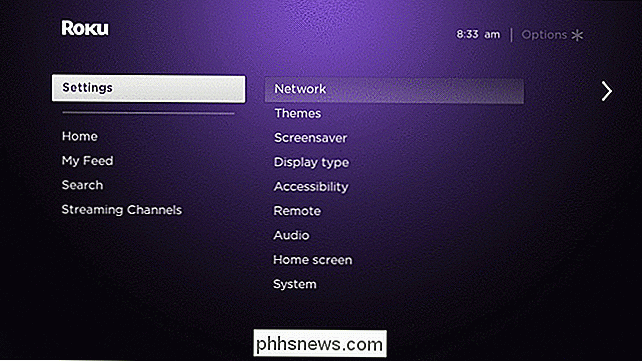
Ingrese el código con su control remoto y comenzará el proceso de restablecimiento de fábrica, dejando finalmente su Roku exactamente como estaba cuando lo sacó de la caja por primera vez. Todas sus configuraciones y canales se habrán ido, al igual que todas sus cuentas.
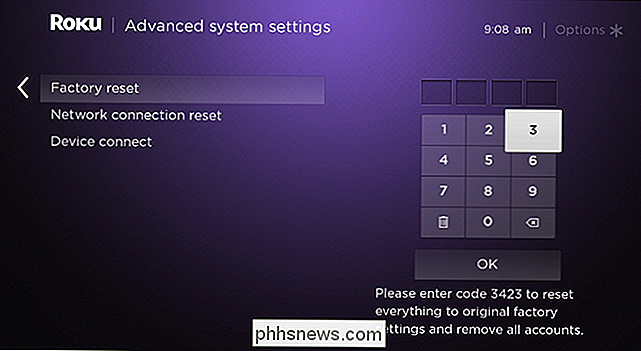
Si tiene un dispositivo Roku antiguo, existe una pequeña posibilidad de que no encuentre esta opción en el menú. Sin embargo, aún puede restablecer la configuración de fábrica de su dispositivo, gracias a la Pantalla secreta oculta. Para iniciar esto, debe presionar algunos botones en su control remoto.
En orden, presione:
El
- Botón Inicio cinco veces. Avance rápido
- tres veces. Rebobinar
- dos veces. Esto abrirá la Pantalla Secreta, que ofrece todo tipo de información sobre su Roku, así como una opción de Restablecimiento de fábrica.
Seleccione "Restablecimiento de fábrica", y estará le pregunta si está seguro de que esto es lo que quiere.
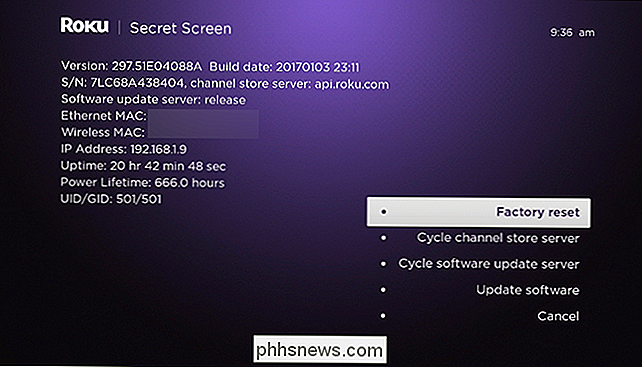
Seleccione "Realizar restablecimiento de fábrica" y el proceso comenzará como se describe arriba.


Cómo verificar si su computadora tiene un Módulo de plataforma confiable (TPM) Chip
El hardware de TPM proporciona una forma inviolable de almacenar claves de cifrado en una computadora. En Windows 10, 8 y 7, normalmente se requiere un TPM para habilitar y usar funciones de cifrado como BitLocker. A continuación, le mostramos cómo comprobar si su PC tiene un chip TPM, habilitar su TPM si está deshabilitado o agregar un chip TPM a una PC sin uno.

Ninite instala todos sus programas favoritos de Windows a la vez
Si está haciendo una instalación limpia de Windows, la instalación de sus aplicaciones favoritas nuevamente consume mucho tiempo y es molesta. Ninite instalará tus aplicaciones favoritas de un solo golpe mientras te alejas y haces algo más agradable. Ninite es un servicio genial creado por dos programadores en San Francisco que creen que instalar software no debería requerir trabajo.



